Cómo reinstalar o volver a instalar Windows 7, 8 y 10 sin perder datos y archivos
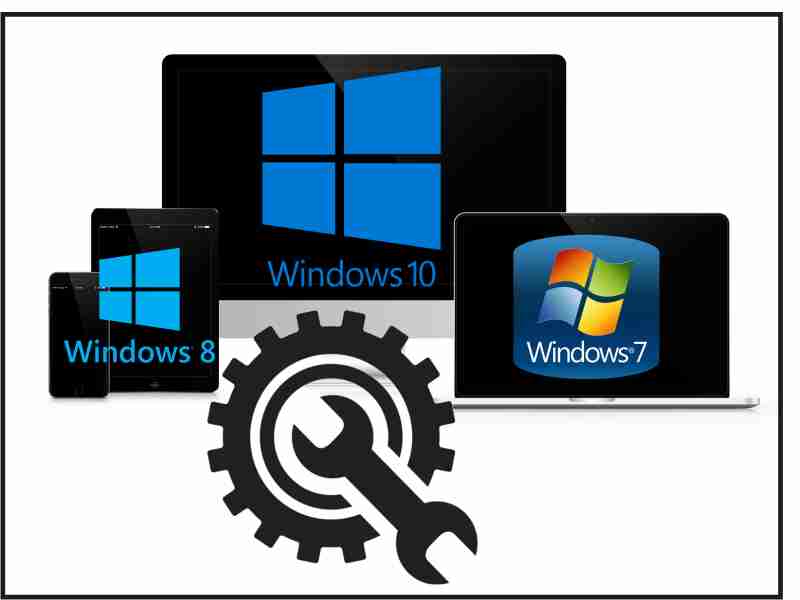
Si ya llevas tiempo con el mismo sistema instalado ya sea el Windows 7, 8 y 10, probablemente estés notando ciertas fallas, que te lleven a reinstalar de nuevo el sistema operativo a fin de solucionar los errores y optimizar de nuevo el rendimiento de tu PC.
Esto ocurre comúnmente porque con el tiempo en cualquier momento se descargo unos archivos que pueden tener virus, se instalo y desinstalo una gran cantidad de juegos, al hacer esto siempre queda uno que otro archivo del juego interfiriendo en nuestra PC, una muy común es cuando actualizamos drivers o programas y se empieza a reiniciar sola nuestra computadora.
Asimismo sabemos que cualquier problema que se presente se soluciona instalando de nuevo el sistema operativo por ello te enseñaremos a instalar de nuevo el Windows 7, 8 y 10 sin perder datos y archivos. Descubre cómo hacerlo.
Como hacer un Backup o respaldo de datos en Windows 7, 8 y 10
Si ya tienes este sistema instalado y desees reinstalarlo a fin de solucionar errores del sistema entonces antes de comenzar con el proceso de instalación debes hacer un Backup obligatoriamente fuera del disco duro ya que borrara toda la información.
Puedes guardar tus fotos, videos, imágenes y documentos en un pendrive de contar con uno, es una manera práctica y sencilla de lo contrario puedes usar la nube para guardar archivos, existen gran cantidad de servicios para esto como Google Driver.
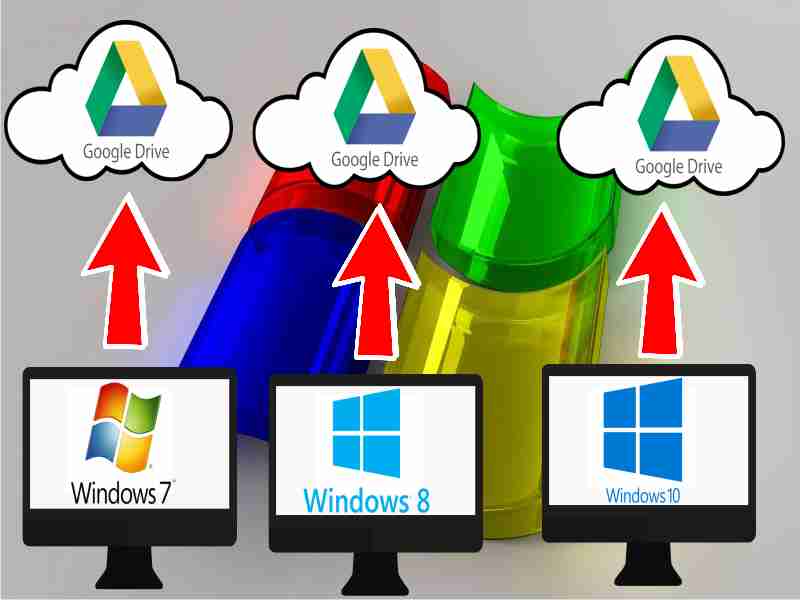
Si desees también conservar algún programa puedes descargar su versión portable y guardarlo en uno de estos sitios recomendados, de no poder solo usa una aplicación que se encargue de respaldar programas como ccleaner, este guarda un documento de texto con la ruta de tu programa, luego de respaldar y exportar este archivo de texto puedes ubicarlo en un pendrive o en la nube.
Pasó a paso para instalar Windows 7 sin perder datos
Primero debes contar con un CD o una imagen ISO booteable en un pendrive, puedes descargar la imagen desde la página oficial, hecho esto procederemos a reiniciar el PC y acceder a la BIOS a fin de configurar que inicie desde el CD o la memoria USB, ingresa a la pestaña “Boot” y allí eliges de que manera iniciar.
Este paso puede saltarse dependiendo del PC que tengas al encenderla presiona la tecla F8 a veces es con la tecla F2 ESC o Supr todo de acuerdo a su fabricante esto hace que salga la venta de Boteo donde podrás escoger directamente el arranque de tu computadora.
Seleccionada la menara de tu preferencia ya sea CD o USB presionamos enter y notaras que empieza a cargar la instalación del Windows 7, el primer paso es elegir el idioma y presionamos en “Next”, luego en la siguiente ventana damos en el centro donde dice “instalar ahora”.
Entonces se mostraran 2 opciones de las cuales debes ingresar en “personalizada (avanzada)”, y seleccionar la partición donde tenemos instalado el Windows, MUY IMPORTANTE no formatear solo instalaremos encima a fin de crear una carpeta llamada (Windows.old) que donde se guardaran nuestros datos.

Este es el paso para instalar sin perder nuestros archivos del escritorio, continuamos dando en aceptar, y comenzara la instalación del Windows 7 solo debes esperar su procedimiento hasta terminar.
Finalizado todo procederemos a descargar los drivers y usar de nuevo tus archivos guardados en la carpeta Windows.old ubicada en el Disco “C”.
Pasó a paso para instalar Windows 8 y 10 sin perder datos
Puedes instalar Windows 10 y 8 directamente desde la imagen ISO sin necesidad de reiniciar, solo monta la imagen y ejecuta el setup e iniciara el asistente de instalación, en la primera ventana escoges “Conectarse e instalar actualizaciones”, y le das siguiente, esperas un poco y acepta los términos de licencia, y llegamos a la parte importante.
Donde debes escoger “Conservar los archivos personales y las aplicaciones” la primera opción disponible, así no perderemos nada de nuestros datos personales, esta genial no, ten en cuenta que esto solo estará disponible si vamos a reinstalar la misma versión, si ejecutamos una imagen con una versión anterior no funcionara. Al terminar la instalación solo actualiza los drivers y listo Windows reinstalado con tus datos y archivos.